Parandus: Rockstari mängude käivitaja ei tööta
Mängud / / August 04, 2021
Kuulutused
Rockstari mängude käivitaja on Windowsi operatsioonisüsteemile saadaval olev Rockstar Games'i ametlik mänguklient. Selle kanderaketi abil saate oma arvutis mängida kõiki Rockstar Games'i pealkirju nagu Grand Theft Auto, Max Payne, Bully jne. See on tasuta kasutatav käivitaja, mis pakub ka automaatseid mänguvärskendusi, pilvesalvestusi ja muud. kuigi Rockstari mängude käivitaja on väga populaarne ja optimeeritud, et oma mänge tõesti hästi mängida, mõned õnnetutest mängijatest on paar probleemi ja Rockstari mängude käivitaja ei tööta neid. Kui olete ka sama silmitsi, vaadake selle parandamiseks kindlasti seda veaotsingu juhendit.
Siin oleme pakkunud paar võimalikku lahendust, mida peaksite probleemi kiireks lahendamiseks õigesti järgima. Sellisel probleemil võib Windowsi platvormil olla mitu põhjust, näiteks ühilduvus süsteemiga või vananenud käivitaja versioon või aegunud Windows OS-i versioon. Mõnikord võivad ajutiselt salvestatud DNS-i vahemälu või võrguhäired, mittevajalikud taustal töötavad programmid, rikutud mängude käivitaja jne olla ka muudel põhjustel.
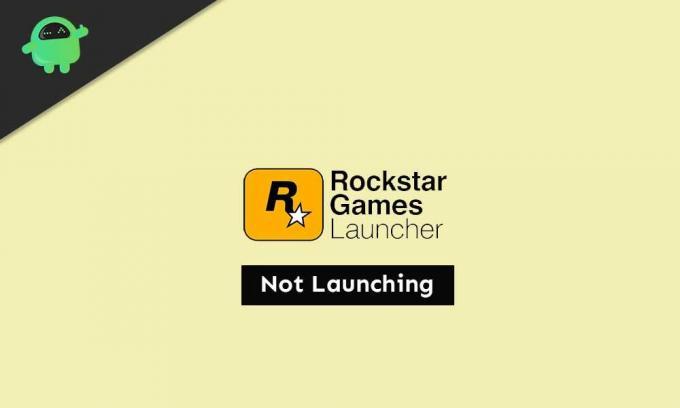
Sisukord
-
1 Parandus: Rockstari mängude käivitaja ei tööta
- 1.1 1. Andke administraatori privileeg
- 1.2 2. Värskendage Windowsi operatsioonisüsteemi järk
- 1.3 3. Tühjendage DNS-i vahemälu
- 1.4 4. Käivitage puhas alglaadimine
- 1.5 5. Installige uuesti käivitaja ja sotsiaalklubi rakendus
Parandus: Rockstari mängude käivitaja ei tööta
Konkreetse mängukäivitaja probleemideta liikumiseks võite järgida alltoodud samme. Niisiis, ilma rohkem aega raiskamata, asume sellesse.
Kuulutused
1. Andke administraatori privileeg
Võite lihtsalt kasutada mängukäiviti omaduste valikut, et lubada sellel administraatori õigused, järgides alltoodud samme:
- Paremklõpsake otsetee ikoonil Rockstar Games Launcher.
- Valige Atribuudid> Klõpsake vahekaarti Ühilduvus.
- Lubage märkeruut „Käivita see programm ühilduvusrežiimis”.
- Samamoodi peate lubama märkeruudu „Käivita see programm administraatorina”.
- Kui olete valmis, klõpsake muudatuste salvestamiseks nuppu Rakenda ja seejärel OK.
- Lõpuks käivitage probleemi kontrollimiseks uuesti Rockstari mängude käivitaja.
2. Värskendage Windowsi operatsioonisüsteemi järk
Kõigi installitud rakenduste või programmide nõuetekohase käitamise jätkamiseks on Windows OS-i järgu värskendamine väga oluline. Selleks toimige järgmiselt.
- Vajutage Windows + I klahvid Windowsi seaded menüü.
- Järgmiseks klõpsake nuppu Värskendamine ja turvalisus > Valige Kontrolli kas uuendused on saadaval all Windowsi uuendus jaotises.
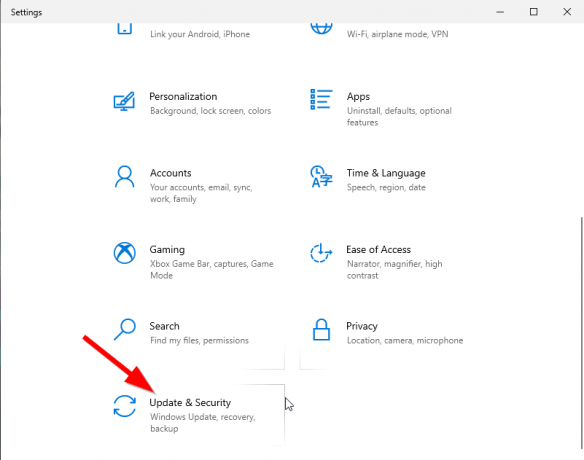
- Kui funktsioonivärskendus on saadaval, valige Laadige alla ja installige.
- Värskenduse lõpuleviimine võib aega võtta.
- Kui see on tehtud, taaskäivitage arvuti värskenduse installimiseks.
3. Tühjendage DNS-i vahemälu
Ainult oma arvutis DNS-i vahemälu loputades saate lahendada mitu programmi käivitamise või krahhi probleemi. Selleks tehke järgmist.
- Vajutage Windows klahv Menüü Start.
- Nüüd tippige cmd ja paremklõps kohta Käsurida otsingutulemitest.
- Valige ‘Käivita administraatorina’ suvand> Kui UAC seda palub, klõpsake nuppu Jah jätkama.
- Järgmisena kopeerige ja kleepige järgmine käsk ning vajutage Sisenema DNS-vahemälu loputamise käivitamiseks:
ipconfig / flushdns
- Kui see on tehtud, taaskäivitage arvuti.
Peaksite suutma oma Windowsi arvutis lahendada Rockstari mängude käivitaja ei tööta. Kui probleem teid siiski häirib, järgige kindlasti järgmist meetodit.
4. Käivitage puhas alglaadimine
Puhas alglaadimine on üks tõrkeotsingu meetoditest, mis keelab kõik tarbetud taustal töötavad rakendused ja käivitusprogrammid, mis võivad põhjustada mitu probleemi.
Kuulutused
- Vajutage Windows + R klahvid Jookse Dialoogikast.
- Nüüd tippige msconfig ja vajutage Sisenema avamiseks Süsteemi konfiguratsioon.
- Klõpsake nuppu Teenused sakk> Luba „Peida kõik Microsofti teenused” märkeruut.
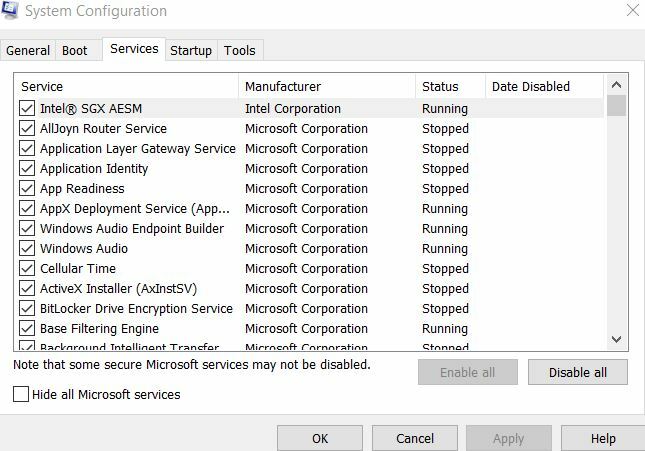
- Klõpsake nuppu ‘Keela kõik’ nupp> Avage Käivitamine vaheleht.
- Valige ‘Ava tegumihaldur’ valik.

- Järgmiseks klõpsake nuppu Käivitamine vahekaart> Klõpsake programmi ja valige ‘Keela’.
- Sama saate teha kõigi käivitamisrakenduste puhul, mille soovite välja lülitada.
- Kui kõik on tehtud, sulgege tegumihaldur.
- Lõpuks minge tagasi Süsteemi konfiguratsioon ja klõpsake nuppu Okei.
Probleemi uuesti otsimiseks võite oma arvuti taaskäivitada. Kui probleem siiski probleemi ei lahenda, installige Rockstari mängude käivitaja ja Social Clubi rakendus uuesti oma Windowsi uuesti.
5. Installige uuesti käivitaja ja sotsiaalklubi rakendus
Mõnel mõjutatud mängijal võib see olla aja raiskamine või mitte nii kasulik, kuid see võib ka kindlasti kasuks tulla.
Kuulutused
- Vajutage Windows + R klahvid Jookse Dialoogikast.
- Nüüd tippige appwiz.cpl ja tabas Sisenema avamiseks Programmid ja funktsioonid.
- Leidke Rockstari mängude käivitaja ja Rockstar Games Social Club.
- Paremklõps sellel ja valige Desinstalli ükshaaval.
- Kui desinstallimisprotsess on lõpule jõudnud, saate seda teha laadige alla Rockstari mängude käivitaja uuesti ametlikult saidilt.
- Lõpuks installige Rockstar Games Launcher uuesti ja kontrollige, kas see töötab või ei tööta.



![Laadige alla august 2018 B124-ga Huawei P smarti turvalisus [FIG-L03]](/f/1a3f28c325192fa391bad9937a842dbc.jpg?width=288&height=384)